这篇文章给大家分享的是有关css实现首行缩进效果的方法的内容。小编觉得挺实用的,因此分享给大家做个参考。一起跟随小编过来看看吧。
在css中,我们可以使用text-indent属性来实现首行缩进效果,
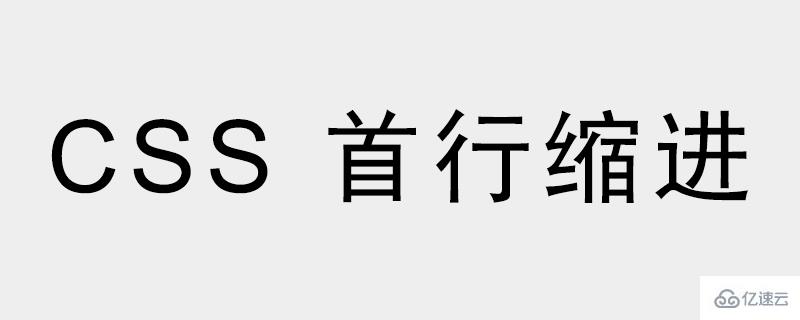
首先我们来了解一下有关于css text-indent属性的相关知识。
text-indent 属性可以设置文本块(块级元素)中首行文本的缩进;它允许使用负值,但如果使用了负值,那么首行会被缩进到左边。
注意:在 CSS 2.1 之前,text-indent 总是继承计算值,而不是声明值。
下面介绍一下text-indent属性可以通过下面的属性值来设置首行的缩进:
length:定义固定的缩进,默认值为0。
%:定义基于父元素宽度的百分比的缩进。
我们通过简单的代码示例来看看效果:
<!DOCTYPE html>
<html>
<head>
<meta charset="UTF-8">
<title>首行缩进</title>
<style>
.demo{
width: 500px;
height: 200px;
margin: 50px auto;
}
.p1{
text-indent:36px;
}
.p2{
text-indent:10%;
}
</style>
</head>
<body>
<div class="demo">
<p>demo盒子宽500px时:</p>
<p class="p1">这是一段测试代码,是关于css文本缩进的一段文字。这是一段测试代码,是关于css文本缩进的一段文字。这是一段测试代码,是关于css文本缩进的一段文字。这是一段测试代码,是关于css文本缩进的一段文字。这是一段测试代码,是关于css文本缩进的一段文字。这是一段测试代码,是关于css文本缩进的一段文字。<b>text-indent:36px;</b></p>
<p class="p2">这是一段测试代码,是关于css文本缩进的一段文字。这是一段测试代码,是关于css文本缩进的一段文字。这是一段测试代码,是关于css文本缩进的一段文字。这是一段测试代码,是关于css文本缩进的一段文字。这是一段测试代码,是关于css文本缩进的一段文字。这是一段测试代码,是关于css文本缩进的一段文字。<b>text-indent:10%;</b></p>
</div>
</body>
</html>效果图:
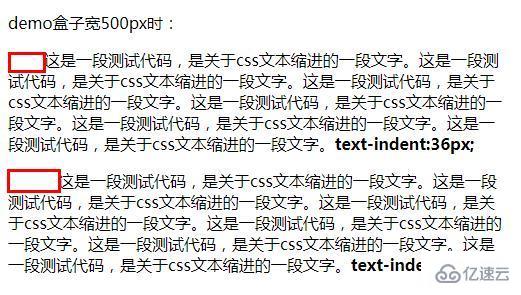
当我们把demo盒子的宽度设置为550px后,看看效果图:
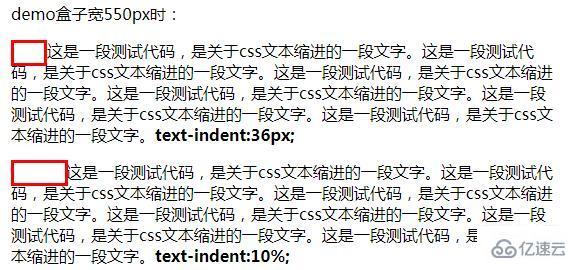
第一个p标签内的段落文本缩进效果没有改变,但第二个p标签内的段落文本缩进长度变大了,可以看出用%设置的缩进是根据父元素的大小改变的。
下面我们就来看看css如何实现首行缩进2个字符效果:
<!DOCTYPE html>
<html>
<head>
<meta charset="UTF-8">
<title>首行缩进</title>
<style>
.demo{
width: 550px;
height: 200px;
margin: 50px auto;
}
p{
text-indent:2em;/*em是相对单位,2em即现在一个字大小的两倍*/
}
}
</style>
</head>
<body>
<div class="demo">
<p>这是一段测试代码,是关于css文本缩进的一段文字。这是一段测试代码,是关于css文本缩进的一段文字。这是一段测试代码,是关于css文本缩进的一段文字。这是一段测试代码,是关于css文本缩进的一段文字。这是一段测试代码,是关于css文本缩进的一段文字。这是一段测试代码,是关于css文本缩进的一段文字。</p>
</div>
</body>
</html>效果图:

在这里我们使用到了一种长度单位em,那么什么是em?
em是一种相对长度单位,相对于当前对象内文本的字体尺寸。而我们中文段落一般每段前空两个汉字,实际上,就是首行缩进了2em。
感谢各位的阅读!关于css实现首行缩进效果的方法就分享到这里了,希望以上内容可以对大家有一定的帮助,让大家可以学到更多知识。如果觉得文章不错,可以把它分享出去让更多的人看到吧!
免责声明:本站发布的内容(图片、视频和文字)以原创、转载和分享为主,文章观点不代表本网站立场,如果涉及侵权请联系站长邮箱:is@yisu.com进行举报,并提供相关证据,一经查实,将立刻删除涉嫌侵权内容。